1. лҚ°л№Ң UI л“ұ, мң лӘ…н•ң м• л“ңмҳЁ нҢ© л“Өмқҙ м—…лҚ°мқҙнҠёк°Җ мӨ‘лӢЁлҗҳл©ҙм„ң, л¬ём ңлҘј мқјмңјнӮӨлҠ” кІҪмҡ°к°Җ мһҲмҠөлӢҲлӢӨ.
м•„л¬ҙлһҳлҸ„ мҲҳлҸҷ м—…лҚ°мқҙнҠёлҘј н•ҙмЈјм–ҙм•ј н• мғҒнҷ©мқҙ мһҲлҠ”лҚ°,
мқҙ л•Ң
Curse ClientлҘј нҶөн•ҙм„ңВ нҺён•ҳкІҢ м—…лҚ°мқҙнҠё or м„Өм№ҳ н•ҳлҠ” л°©лІ•мқ„ м§Җмқё 분к»ҳ м•Ңл Өл“ңлҰ¬мӢңл©ҙ мўӢмҠөлӢҲлӢӨ.В
н•ңкөӯм—җм„ңл§Ң мң нҶөлҗҳлҠ” Blue, мқёлІӨкі„м—ҙ м• л“ңмҳЁ л“ұ лӘҮ к°Җм§ҖлҘј м ңмҷён•ҳл©ҙ,
DBM, Exorsus, Pitbull л“ұ м„ёкі„м ҒмңјлЎң мң лӘ…н•ң кёҖлЎңлІҢ н”„лЎңм қнҠё м• л“ңмҳЁл“ӨмқҖ
лӘЁл‘җ Curse ClientлЎң м—…лҚ°мқҙнҠё к°ҖлҠҘн•©лӢҲлӢӨ.
мӮ¬мҡ©лІ• :В http://www.inven.co.kr/board/powerbbs.php?come_idx=17&l=17790&vtype=pc
2. к°ҖлҒ” кө¬кёҖлЎң мүҪкІҢ кІҖмғүлҗҳлҠ” л¬ём ңл“Өмқҙ мһҲлҠ”лҚ°, к·ёлҹ° л¬ём ңл“Өмқҳ кІҪмҡ°,
мӣҗкІ©м ңм–ҙк°Җ м•„лӢҢ кө¬кёҖ кІҖмғүмқ„ н•ҙм„ң м°ҫм•„л“ңлҰ¬лҠ”кІҢ лҚ” л№ лҘј мҲҳлҸ„ мһҲмҠөлӢҲлӢӨ.
3. мӢңмҠӨн…ң м„Өм •мқ„ нҷ•мқён•ҳл Өкі м ңм–ҙнҢҗмқҳ лӘҮ к°Җм§Җ кё°лҠҘмқ„ л“Өм–ҙк°Ҳ л•Ң
мӣҗкІ©м ңм–ҙк°Җ мһ мӢң мһ‘лҸҷмқҙ м•Ҳ лҗҳлҠ” кІҪмҡ°л“Өмқҙ мһҲлҠ”лҚ°,
(нҷ”л©ҙмқҖ ліҙмқҙм§Җл§Ң, мһ…л Ҙмқҙ м ңн•ңлҗЁ).
м•„л§Ҳ мӢңмҠӨн…ң м„Өм •мқ„ л°”кҝ”м„ң, м ңм–ҙ л°ӣлҠ” 분м—җкІҢ н”јн•ҙ мһ…нһҲлҠ” кұё л°©м§Җн•ҳкё° мң„н•ң кё°лҠҘмқҙлқј мҳҲмғҒн•©лӢҲлӢӨ.
к·ёлҹ°лҚ° л§һлҠ” м§ҖлҠ” лӘЁлҘҙкІ мҠөлӢҲлӢӨ.
(м•„мӢңлҠ” 분 мІЁм–ё л°”лһҚлӢҲлӢӨ.)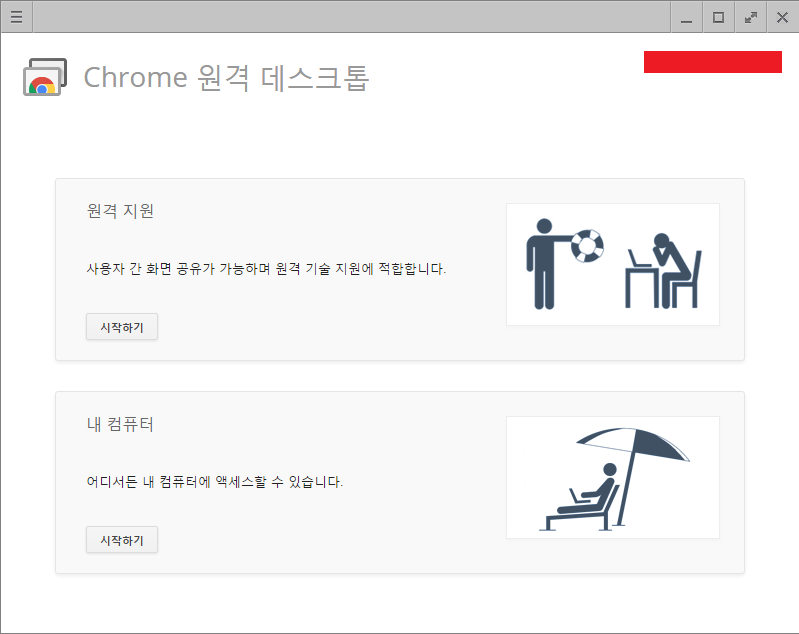
4. лӮҙ м»ҙн“Ён„° лІ„нҠј л¶Җ분м—җм„ң мӣҗкІ© м—°кІ°н•ҳкё°лҘј м„Өм •н•ҳмӢңл©ҙ,
лӮҙ мҶҢмң мқҳ лӢӨлҘё м»ҙн“Ён„°лӮҳ мҠӨл§ҲнҠёнҸ°мңјлЎң лҚ”мҡұ мүҪкІҢ м—°кІ°н• мҲҳ мһҲмҠөлӢҲлӢӨ.
PIN м„Өм • м°Ҫмқҙ лңЁл©ҙ, мҲ«мһҗлЎң лҗң 비л°ҖлІҲнҳёлҘј нҒҙлҰӯн•ҳмӢңл©ҙ лҗ©лӢҲлӢӨ.В
к·ёлҰ¬кі мҠӨл§ҲнҠёнҸ°м—җм„ңлҠ” лҳ‘к°ҷмқҙ мӣҗкІ© лҚ°мҠӨнҒ¬нҶұ м•ұмқ„ мӮ¬мҡ©н• мҲҳ мһҲлҠ”лҚ° к·ёлҹ¬л©ҙ мқҙл ҮкІҢ лҗ©лӢҲлӢӨ.

"м§ "мқҙл ҮкІҢ лҗңлӢӨл©ҙ нҷңмҡ©лҸ„лҠ” лӢӨм–‘н• кІғмқҙлқј мғқк°Ғн•ҳлӢҲ к·ёлҹ° л¶Җ분мқҖ м•Ңм•„м„ң мғқк°Ғн•ҙліҙмӢңл©ҙ лҗ л“Ҝ н•©лӢҲлӢӨ.
м ңк°Җ л§Ңл“ мҳҒмғҒмқҖ м•„лӢҲкі , мң нҠңлёҢм—җм„ң м°ҫмқҖ мӮ¬мҡ©лІ• мҳҒмғҒмһ…лӢҲлӢӨ.
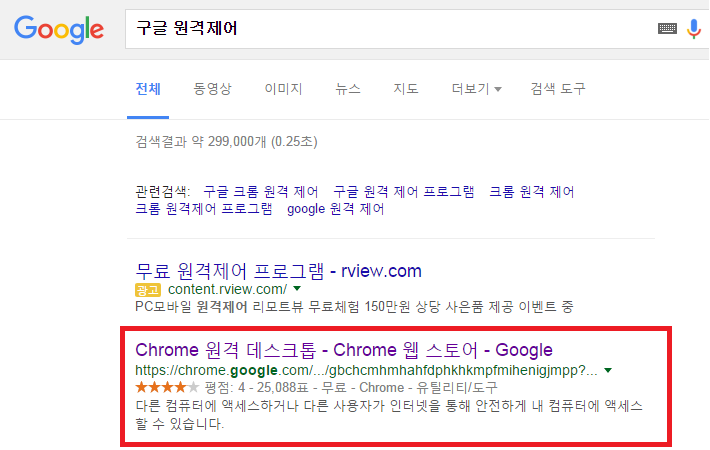
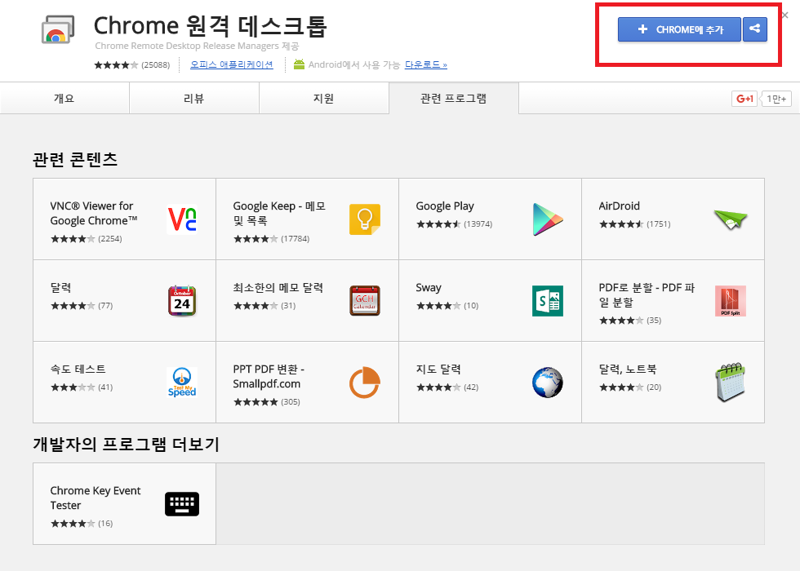

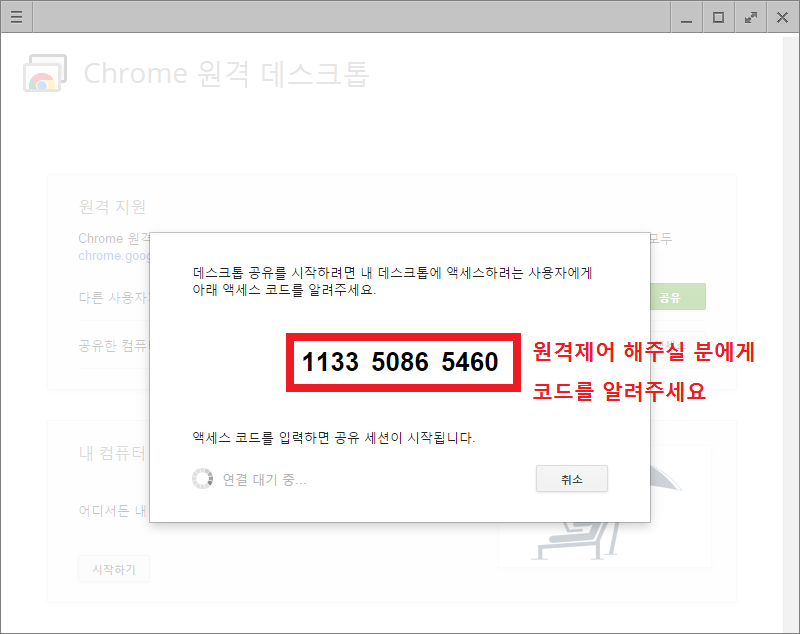
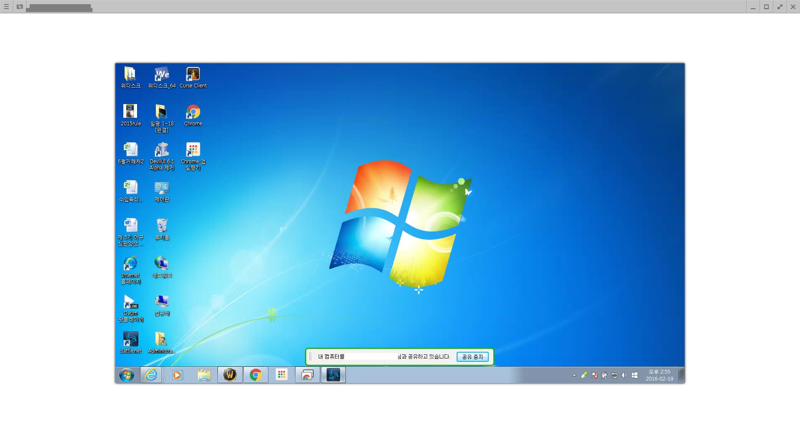
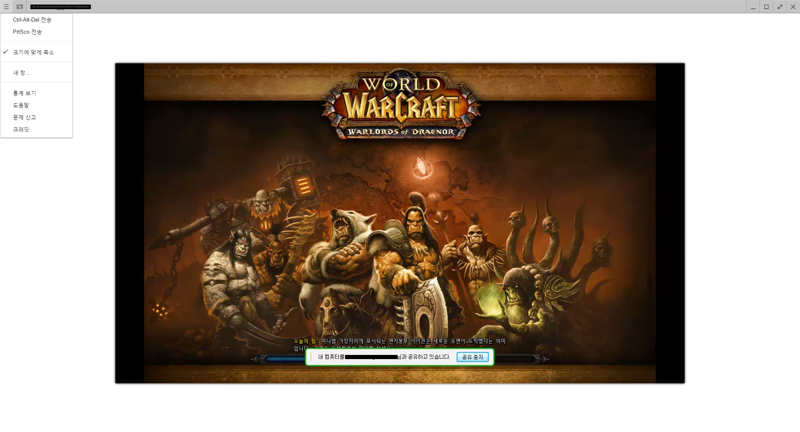
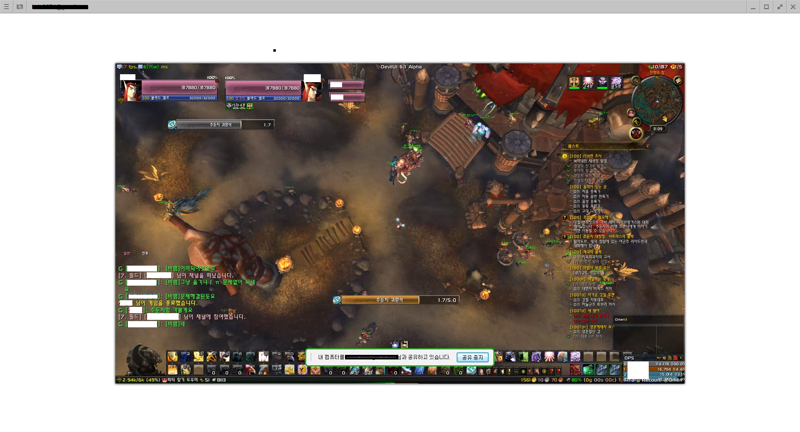
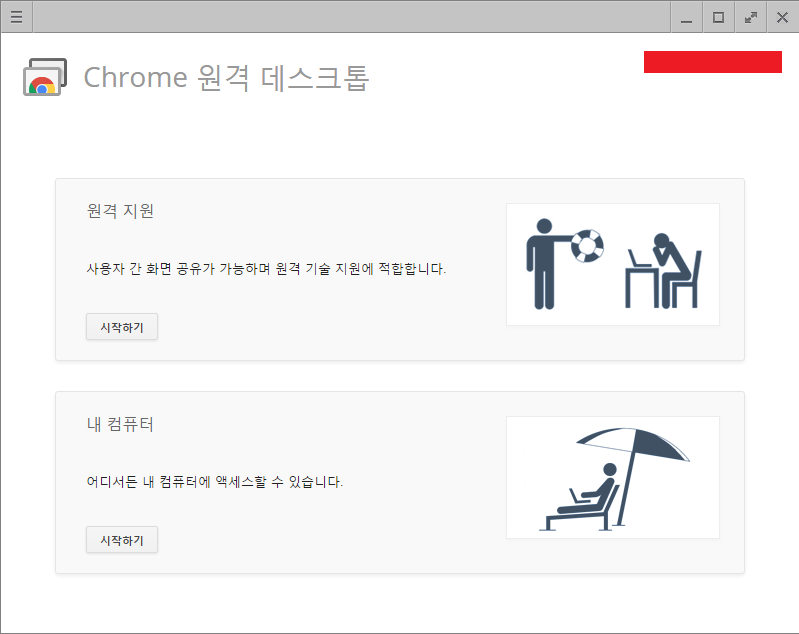

 мІңлҜјлӢҘлҸҢл°”лһЁ
мІңлҜјлӢҘлҸҢл°”лһЁ
